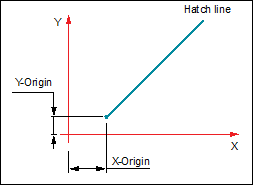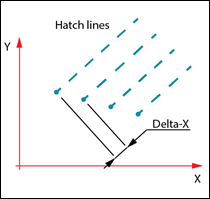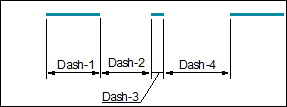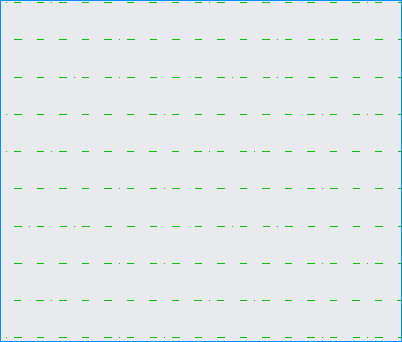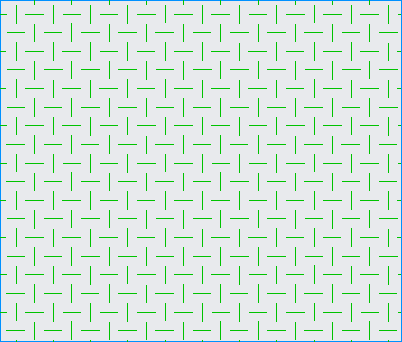Unterstützung für lineare und nicht lineare Schraffurmuster
Creo Parametric unterstützt zwei Typen von Schraffurmusterdateien: XCH-Dateien und PAT-Dateien.
Das Verzeichnis Systemmuster (System Patterns) enthält standardmäßig die PAT-Dateien. Sie können die XCH- und PAT-Dateien auch im aktuellen Arbeitsverzeichnis oder im Verzeichnis Benutzermuster (User Patterns) speichern, das mit der Konfigurationsoption pro_crosshatch_dir angegeben wird, und sie in Modellen und Zeichnungen verwenden.
Mit der Konfigurationsoption default_hatch_type können Sie pat oder xch als standardmäßigen Dateityp für Schraffurmuster festlegen.
Unterschied zwischen XCH- und PAT-Dateien
|
XCH-Dateien
|
PAT-Dateien
|
|
XCH-Dateien sind für Creo spezifische Musterdateien.
|
PAT-Dateien sind universelle Musterdateien auf ASCII-Basis.
|
|
XCH-Dateien unterstützen nur lineare Schraffurmuster.
|
PAT-Dateien unterstützen lineare und nicht lineare Schraffurmuster.
|
|
Sie können die XCH-Dateien mithilfe des Creo Schraffur-Editors erzeugen.
|
Sie können die PAT-Dateien aus dem Internet herunterladen, eine vorhandene PAT-Datei mit einem Texteditor wie dem Windows-Editor editieren, die Änderungen in einer neuen Datei speichern oder eine neue PAT-Datei erzeugen.
|
|
Sie können die Eigenschaften von XCH-Schraffurmustern mithilfe von Creo Parametric einzeln oder als Ganzes editieren.
Beim Editieren können Sie den Abstand, den Winkel, den Versatz oder den Linienstil der Schraffur steuern. Sie können außerdem die Farbe eines gefüllten Bereichs oder einer Fläche oder die Linien im Muster ändern.
|
Sie können die Eigenschaften von PAT-Schraffurmustern mithilfe von Creo Parametric nur als Ganzes editieren.
Beim Editieren können Sie die Farbe oder die Skalierung der Schraffur steuern. Außerdem können Sie das gesamte Muster um einen Versatzwinkel rotieren.
|
|
Bei 3D-Modellen sind die XCH-Schraffurmuster relativ zum Anwendungsbildschirm. Wenn das Teil rotiert wird, bleiben die Muster stationär.
|
Bei 3D-Modellen werden die PAT-Schraffurmuster auf die Flächen projiziert. Wenn das Teil rotiert wird, bewegen sich die Muster mit dem Teil.
|
PAT-Dateistruktur
Die PAT-Datei enthält lineare und nicht lineare Schraffurmuster. Jedes Schraffurmuster beginnt mit einem Sternchen ("*"), das ein neues Muster anzeigt. Die grundlegende Struktur eine Schraffurmusters lautet wie folgt: *pattern-name, standard-name, description
• Dem Sternchen folgt eine Reihe kommagetrennter Zeichenfolgen (","). Die erste Zeichenfolge gibt den Namen des Musters an.
• Die zweite Zeichenfolge gibt den Namen des Standards für das Muster an.
• Die dritte Zeichenfolge enthält die Beschreibung des Musters.
• Alle weiteren Zeichenfolgen, die durch ein Komma getrennt sind, gelten als Teil der Beschreibung.
|
|
• Wenn nur eine Beschreibung vorhanden ist, wird im Namen der Gruppe und in der Beschreibung darauf verwiesen, z.B. *ANSI32, Steel
• Wenn der Name der Gruppe leer ist, wird er als ein Teil der verschiedenen Gruppenmuster berücksichtigt, z.B. *ANSI32
• Wenn der Name und die Beschreibung der Gruppe fehlen, wird das Muster zu verschiedenen Gruppenmustern hinzugefügt.
|
Beispiel: *ANSI131, ANSI, ANSI Iron, Brick, Stone masonry
Im obigen Beispiel:
• ist ANSI131 der Mustername
• ist ANSIder Standardname
• ist ANSI Iron, Brick, Stone masonry die Beschreibung
Die folgende Zeile besteht aus einer Reihe von durch Kommas getrennten numerischen Werten. Diese Werte definieren die Schraffurlinien des Musters wie folgt: angle, x-origin, y-origin, delta-x, delta-y, dash-1, dash-2, dash-3, dash-4…
• Jede Linie wird als erstes Mitglied einer Linienfamilie berücksichtigt und erzeugt, indem die Deltaversätze in beide Richtungen anwendet werden, um eine unendliche Familie paralleler Linien zu erzeugen.
• Der Winkel wird als der gemessene Winkel zwischen der x-Achse und der Linie definiert (in einer gegen den Uhrzeigersinn messenden Methode).
• Der x-Ursprung und der y-Ursprung sind der Zeichnungsursprung der Schraffurlinienfamilie.
• Der Delta-x-Wert gibt die Bewegung zwischen den Mitgliedern der Familie in Richtung der Linie an. Er wird nur für gestrichelte Linien verwendet.
• Der Delta-y-Wert gibt den Abstand zwischen den Mitgliedern der Familien an und wird senkrecht zu den Linien gemessen.
• Eine Linie wird als Linie mit unendlicher Länge berücksichtigt. Ein Strichmuster wird auf der Linie platziert.
• Den Zeilenabstandswerten x und y folgen mehrere Werte, die die Leitungstypdefinition darstellen:
◦ Ein positiver Wert gibt einen Bindestrich an.
◦ Ein negativer Wert definiert ein Leerzeichen.
◦ Der Wert 0 gibt einen Punkt an.
• Jede nicht leere Zeile, die mit einem Semikolon beginnt (";"), wird als Kommentar angezeigt
Beispiel: Schraffurmuster mit Bindestrichen und Punkten
Das Schraffurmuster mit Bindestrichen und Punkten wird wie folgt definiert:
*Pattern1, My Category, Dashes with dots
0, 0,0, 0,0.5, 0.1,-0.1,0,-0.1
Die Kopfzeile beginnt mit einem Sternchen (*), und es gilt:
• Pattern1 ist der Mustername.
• My Category ist der Kategoriename.
• Dashes with dots ist die Beschreibung des Musters.
Die zweite Zeile definiert das Schraffurmuster, wobei gilt:
• 0 ist der Winkel, der horizontale Linien angibt.
• 0,0 definiert den Zeichnungsursprung der ersten Linie der Familie.
• 0,0.5 definiert die Verschiebung zwischen Familienmitgliedern in Richtung der Linie (Delta-x) bzw. den Abstand zwischen ihnen in lotrechter Richtung (Delta-y).
• 0.1,-0.1,0,-0.1 definiert das Schraffurmuster, wobei ein Bindestrich (0.1), ein Leerzeichen (-0.1), ein Punkt (0) und ein Leerzeichen (-0.1) nacheinander platziert werden.
Beispiel: Kariertes Schraffurmuster
Das karierte Muster wird wie folgt definiert:
*Pattern2, My Category, Checkered
0, 0,0.09375, 0.25,0.25, 0.25,-0.25
90, 0.125,0.21875, 0.25,0.25, 0.25,-0.25
Die Kopfzeile beginnt mit einem Sternchen (*), und es gilt:
• Pattern2 ist der Mustername.
• My Category ist der Kategoriename.
• Checkered ist die Beschreibung des Musters.
Die zweite Zeile definiert das Schraffurmuster, wobei gilt:
• 0 ist der Winkel der Schraffurlinien, der horizontale Linien angibt.
• 0,0.09375 definiert den Zeichnungsursprung der ersten Linie der Familie.
• 0.25,0.25 definiert die Verschiebung zwischen Familienmitgliedern in Richtung der Linie (Delta-x) bzw. den Abstand zwischen ihnen in lotrechter Richtung (Delta-y).
• 0.25,-0.25 definiert das Schraffurmuster, wobei ein Bindestrich und ein Leerzeichen gleicher Länge nacheinander platziert werden.
Die dritte Zeile definiert die vertikalen Linien auf die gleiche Weise, wobei 90 der Winkel der Schraffurlinien ist:
90, 0.125,0.21875, 0.25,0.25, 0.25,-0.25
Konfigurationsoptionen
Die Konfigurationsoption pro_crosshatch_dir gibt ein Standardverzeichnis für Ihre Schraffurbibliothek an, in der Sie Schraffurmuster für die spätere Verwendung speichern können.
Die Konfigurationsoption default_hatch_type legt den standardmäßigen Schraffurmuster-Dateityp (PAT oder XCH) für die Verwendung in Modellen und Zeichnungen fest.
Die Konfigurationsoption hatch_pattern_cfg_file gibt die Schraffurmuster-Konfigurationsdatei (*.cfg) an, die beim Starten von Creo Parametric geladen werden soll.
Umgang mit Dateien mit gleichen Namen
Das System verarbeitet pat-Dateien mit dem gleichen Namen, wenn sie in verschiedenen Verzeichnissen platziert werden. Die Schraffurmusterdaten in den Dateien werden wie andere Daten verarbeitet und dem allgemeinen Pool von Schraffurmusterdaten hinzugefügt.
Umgang mit Datenduplizierung
Wenn die Schraffurmusterdaten mit anderen Musterdaten in derselben PAT-Datei oder anderen PAT-Dateien identisch sind, vergleicht das System die Musterdaten und entscheidet, wie die Schraffurmusterdaten dem allgemeinen Datenpool hinzugefügt werden.
• Wenn die Musterdaten in allen Eigenschaften wie Name, Standardname, Beschreibung und Musterwerte mit anderen Musterdaten identisch sind, werden sie übersprungen und nicht hinzugefügt.
• Wenn Schraffurmuster mit gleichem Namen und Standardnamen, aber unterschiedlichen Linienmusterdefinitionen erkannt werden, werden alle diese Muster dem Pool der Schraffurmusterdaten hinzugefügt. Diese Muster werden durch ein hinzugefügtes Postfix in Form eines Unterstrichs und einer Indexnummer (‘_#’) unterschieden, das dem Namen der Schraffurmuster hinzugefügt wird. Das Beispiel lautet wie folgt:
*ANSI32, ANSI, Steel
45, 0, 0, 0, 9.525
45, 4.49013, 0, 0, 9.525
Und
*ANSI32, ANSI, Steel
60, 0, 0, 0,9.525
60, 0, 0, 0, 9.525
Im obigen Beispiel lautet der erste ANSI-Schraffurmustername ANSI32 und der zweite ANSI32_1.
• Wenn alle Schraffurdaten außer der Beschreibung identisch sind, wird das erste dieser Schraffurmuster hinzugefügt und der Rest wird entfernt.
Schraffurmuster abrufen
Sie können Schraffurmuster im Dialogfenster Schraffur editieren (Edit Hatching) abrufen. Dieses Dialogfenster zeigt die PAT- und XCH-Schraffurmuster im aktuellen Arbeitsverzeichnis, im mit der Konfigurationsoption pro_crosshatch_dir angegebenen Verzeichnis und im Systemverzeichnis an. Es enthält außerdem die Schraffurmuster in den Unterverzeichnissen des aktuellen Arbeitsverzeichnisses. Sie können diese Schraffurmuster filtern, indem Sie die entsprechende Option im Listenfeld Schraffurmuster (Hatch Patterns) auswählen.
Schraffurmuster-Skalierung aktualisieren und speichern
Folgende Befehle stehen für die Aktualisierung des Skalierungsfaktors aus einer *.cfg-Datei oder zum Speichern des Skalierungsfaktors für die Schraffur in einer *.cfg-Datei zur Verfügung.
• Skalierungseinstellungen öffnen (Open scale settings) – Liest die Skalierungseinstellungen aus einer *.cfg-Datei. Wenn Sie diesen Befehl auswählen, wird das Dialogfenster Öffnen (Open) angezeigt, das die zuletzt verwendeten Dateien anzeigt. Wenn die Skalierungsdatei, die geöffnet war, nicht alle angezeigten Schraffurmuster enthält, dann wird der in der Schraffurgalerie angezeigte Skalierungsfaktor beibehalten.
• Skalierungseinstellungen speichern (Save scale settings) – Schreibt alle Skalierungseinstellungen für Schraffurmuster in der Galerie in eine *.cfg-Datei. Wenn Sie auf diesen Befehl klicken, wird das Dialogfenster Öffnen (Open) angezeigt. Hier können Sie nach Speicherorten für die *.cfg-Datei suchen und diese auswählen.
Klicken Sie zum Öffnen der Befehle Skalierungseinstellungen öffnen (Open scale settings) und Skalierungseinstellungen speichern (Save scale settings)im DialogfensterSchraffur editieren (Edit Hatching) mit der rechten Maustaste auf das Schraffurmuster.
Schraffurmuster-Miniaturansichten skalieren
Wenn Sie den Mauszeiger über ein Schraffurmuster in der Liste bewegen, wird eine Miniaturansicht angezeigt. Um diese Miniaturansicht zu skalieren, klicken Sie in der Liste mit der rechten Maustaste auf das Schraffurmuster, und wählen Sie Miniaturansicht vergrößern (Thumbnail Scale Up) oder Miniaturansicht verkleinern (Thumbnail Scale Down) aus.
|  Nur Miniaturansichten von PAT-Schraffurmustern können skaliert werden. |